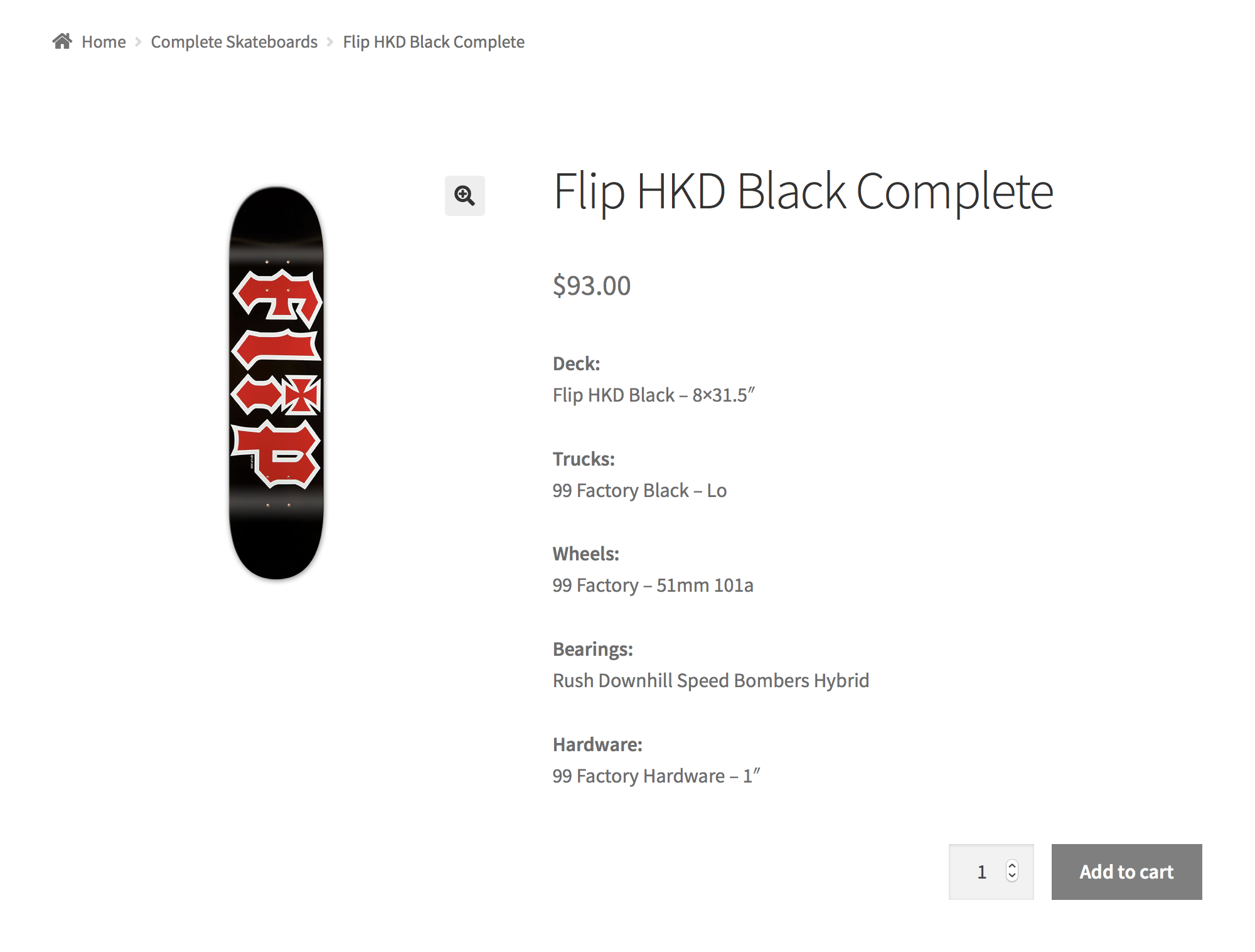Use Case: Tạo Sản phẩm Lắp ráp
Gói sản phẩm cho phép bạn create assembled products consisting of multiple parts cần stock-managed individually .
Hướng dẫn này sẽ hướng dẫn bạn cách tạo Complete Skateboard gói – một sản phẩm phức tạp được tạo bằng cách lắp ráp:
- Một Deck
- Một đôi Trucks
- Một bộ của 4 Wheels
- Một bộ của Bearings
- Một Hardware bộ
Cái ván trượt được built to order sử dụng tồn kho từ các mặt hàng trong danh sách này. Nếu một trong những phần này hết hàng, cái Complete Skateboard không thể được mua.
Plugins/Extensions Sử dụng
Cấu hình
Để cấu hình Complete Skateboard gói:
- Create a Bundle
- Đi đến WooCommerce > Products và nhấp vào Add Product .
- Nhập Title , Description và Short Description .
- Tìm kiếm Product Data panel và chọn kiểu Product bundle .
- Add Bundled Products
- Đi đến Bundled Products tab trong menu bên trái.
- Giả sử rằng bạn đã thêm vài gói Ván, Trucks, Wheels, Bearings và Hardware vào danh mục cửa hàng của mình, sử dụng trường tìm kiếm để tìm Deck .
- Nhấp vào Deck để thêm nó vào gói và lặp lại quy trình cho các phần ván trượt còn lại.
Ví dụ này giả định rằng tất cả các phần ván trượt đã có sẵn trong danh mục cửa hàng của bạn.
- Configure Pricing Options
Để gán một giá cố định cho toàn bộ gói:
- Đi đến General tab trong menu bên trái.
- Nhập Regular Price và (tùy chọn) Sale Price .
- Đi đến Bundled Products tab trong menu bên trái.
- Mở/Rộng tất cả sản phẩm gói và đảm bảo rằng Priced Individually là disabled .
- Configure Shipping Options
Ván trượt đầy đủ được assembled and shipped as one physical item :
- Đi đến Shipping tab trong menu bên trái.
- Chọn Bundle Type > Assembled tùy chọn.
- Nhập Trọng lượng và Kích thước, và/hoặc tùy ý gán một Lớp Vận chuyển cho gói.
- Do nội dung của gói là cố định, trọng lượng của nó được biết trước: Sử dụng Weight trường để xác định tổng trọng lượng của toàn bộ gói, sau đó chọn Assembled Weight > Ignore tùy chọn.
- Đi đến Bundled Products tab trong menu bên trái.
- Mở/Rộng tất cả sản phẩm gói và đảm bảo rằng Shipped Individually là disabled .
- Configure Bundled Product Options
Để đơn giản hóa giao diện của gói trong tất cả mẫu, đi đến Advanced Settings tab của mỗi mục gói, tìm kiếm Visibility nhóm tùy chọn và bỏ dấu tick trên tất cả các hộp.
Tắt Visibility của các phần ván trượt chỉ ẩn chúng trong mẫu giỏ hàng/đặt hàng/e-mail dành cho khách hàng. Các mặt hàng liên quan đến các phần ẩn này có thể được hiển thị trong e-mail thông báo được gửi bởi một số cổng thanh toán.
Kết quả
Câu hỏi & Hỗ trợ
Bạn có câu hỏi trước khi mua? Vui lòng điền vào biểu mẫu trước bán hàng này.
Đã mua và cần hỗ trợ? Liên hệ với chúng tôi qua Trung tâm Hỗ trợ!

 English
English